In der heutigen digitalen Welt sind Notizen ein wichtiger Bestandteil unseres Lebens. Wenn Sie Samsung-Handy oder -Tablet verwenden, machen Sie vielleicht auch häufig Notizen auf Ihrem Gerät. Aber was tun, wenn man wichtige Notizen aus Versehen gelöscht haben? Keine Sorgen. In diesem Artikel entdecken Sie 3 einfache Methoden, mit denen Sie Samsung-Notes wiederherstellen können.
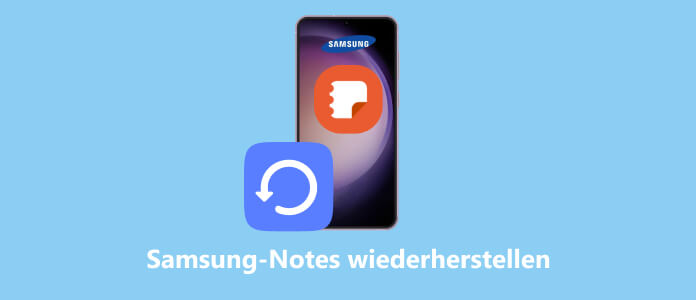
Die einfachste Methode ist, dass Sie die zuletzt gelöschten Samsung-Notizen direkt aus der App wiederherstellen. Diese App verfügt sich über eine Papierkorb-Funktion, die Ihnen helfen, wichtige Notizen auf Samsung zurückzuholen. Unten ist, wie es geht:
Schritt 1: Öffnen Sie die Samsung Notizen-App auf Ihrem Gerät. Tippen Sie auf das Menüsymbol (drei horizontale Linien) in der oberen linken Ecke.
Schritt 2: Wählen Sie "Papierkorb". Hier finden Sie alle gelöschten Notizen.
Schritt 3: Wählen Sie die Notizen aus, die Sie wiederherstellen möchten, und tippen Sie auf "Wiederherstellen". Jetzt können Sie die Samsung-Notes wiederherstellen.
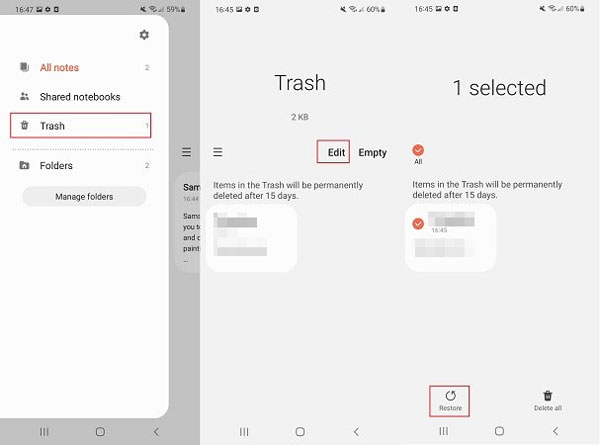
Aiseesoft Android Datenrettung hilft Ihnen, gelöschte Dateien wie Notizen, Bilder, Kontakte, Nachrichten usw. auf Android-Gerät wiederherzustellen. Das ist eine professionelle Software zur Android-Datenrettung, die fast alle Android-Modelle unterstützt. Bevor Sie die Daten wiederherstellen, können Sie eine Vorschau der gefundenen Dateien anzeigen, um sicherzustellen, dass Sie die richtigen auswählen. Das ist eine sichere und zuverlässige Software, die keine Daten während des Wiederherstellungsprozesses beschädigt.
Befolgen Sie die Schritte unten, damit Sie Samsung-Notizen auf Windows oder Mac wiederherstellen können.
Schritt 1: Klicken Sie die Download-Schaltfläche oben, um die Software auf Ihrem Computer zu installieren. Starten Sie die Software und wählen Sie den Modus "Android Datenrettung" aus.
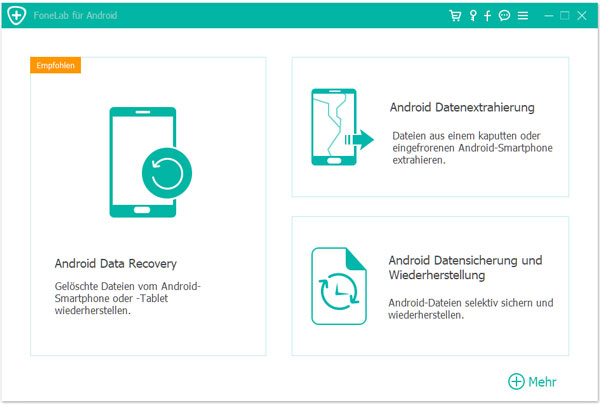
Schritt 2: Schließen Sie Ihr Samsung durch einen USB-Kabel an den Computer an. Befolgen Sie die Anweisungen auf dem Bildschirm, um USB-Debugging zu aktivieren, sodass Ihr Samsung von der Software erkannt wird.
Schritt 3: Wählen Sie die Dateityp von "Dokumente" aus und klicken Sie auf "Weiter", dann wird die gelöschten Notizen auf Ihrem Samsung gescannt.
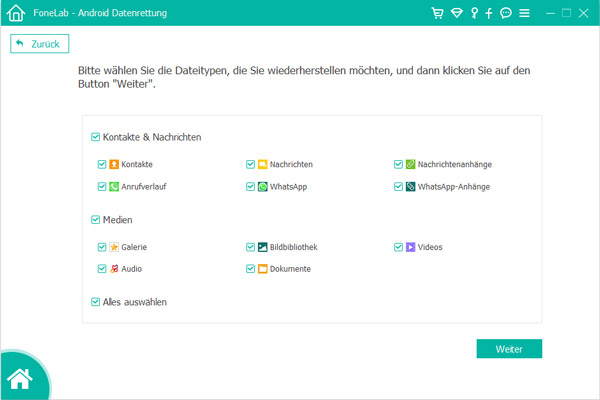
Schritt 4: Wählen Sie die Notizen aus, die Sie wiederherstellen möchten. Klicken Sie auf "Wiederherstellen", jetzt können Sie die gelöschten Samsung-Notes wiederherstellen.
Tipp: Mit dieser Software können Sie auch Android-Kontakte sichtbar machen und Outlook-Kontakte wiederherstellen.
Die Samsung Cloud ist ein Cloud-Speicherdienst, mit der Sie Ihre Daten und Informationen sicher online zu speichern und von verschiedenen Samsung-Geräten aus darauf zuzugreifen. Die Samsung Cloud bietet eine Vielzahl von Funktionen, darunter die automatische Sicherung von Daten wie Kontakten, Fotos, Videos und auch Notizen. Sie können auch Samsung Cloud verwenden, um die gelöschten Samsung-Notizen wiederherzustellen. Unten entdecken Sie die Schritte dazu.
Schritt 1: Gehen Sie zu den Einstellungen auf Ihrem Samsung-Gerät. Tippen Sie auf "Accounts und Sicherung".
Schritt 2: Wählen Sie "Sicherung und Wiederherstellung" und dann "Daten wiederherstellen".
Schritt 3: Markieren Sie "Notizen" und tippen Sie auf "Wiederherstellen". Jetzt können Sie gelöschte Samsung-Notes aus Cloud wiederherstellen.
Kann ich die Wiederherstellung von Samsung-Notizen rückgängig machen?
Ja, Sie können die Wiederherstellung von Samsung-Notizen rückgängig machen, indem Sie erneut auf "Löschen" tippen.
Gibt es eine Möglichkeit, gelöschte Samsung-Notizen ohne Computer wiederherzustellen?
Ja, Sie können Drittanbieter-Apps verwenden, um gelöschte Samsung-Notizen direkt auf Ihrem Gerät wiederherzustellen, ohne einen Computer zu benötigen.
Kann ich Notizen von einem defekten Samsung-Gerät wiederherstellen?
Ja, in den meisten Fällen ist es möglich, Notizen von einem defekten Samsung-Gerät wiederherzustellen. Sie sollten jedoch professionelle Hilfe in Anspruch nehmen oder Aiseesoft Android Datenextrahierung verwenden.
Wie kann ich verhindern, dass meine Samsung Notizen verloren gehen?
Um den Verlust von Samsung Notizen zu verhindern, sollten Sie regelmäßig Backups erstellen und die Samsung Cloud nutzen.
Was ist, wenn mein Samsung-Gerät nicht erkannt wird?
Wenn Ihr Samsung-Gerät nicht erkannt wird, stellen Sie sicher, dass Sie die neuesten Treiber installiert haben und dass das USB-Kabel funktioniert.
Fazit
Oben haben wir Ihnen 3 einfache Methoden vorgestellt, mit denen Sie gelöschte Samsung-Notes wiederherstellen können. Wenn Sie aus dem Papierkorb oder Samsung Cloud keine Notizen finden, können Sie Aiseesoft Android Datenrettung verwenden, weil diese Software professioneller ist. Außerdem können Sie gelöschte Android-Anrufliste wiederherstellen oder Android-Bilder wiederherstellen. Downloaden und probieren Sie die Software aus.